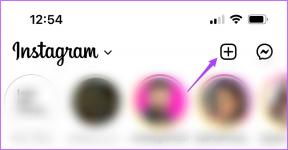Top 8 načina da popravite widgete koji se ne ažuriraju na Androidu
Miscelanea / / November 29, 2021
Widgeti moraju biti najpodcijenjenija značajka na Androidu. Dok neki jedva da znaju za njihovo postojanje, drugi ne mogu živjeti bez njih. A ako pripadate drugoj polovici, često biste mogli koristiti widgete za pregled informacija ili obavljanje određenih operacija bez učitavanja aplikacije. No, kao što je slučaj s većinom Android značajki i widgeta, oni nisu bez pogrešaka.

Dakle, bez obzira da li ovi widgeti nisu ažurirali podatke ili su u potpunosti prestali raditi, pokazat ćemo vam neka rješenja za rješavanje problema koja možete primijeniti kako biste s lakoćom riješili problem. Dakle, krenimo.
1. Provjerite internetsku vezu
Poput aplikacija, većina widgeta koje koristite na svom Androidu zahtijevaju stabilnu internetsku vezu za rad. Na primjer, widgeti poput vremenske prognoze ili Gmaila stalno se moraju povezati s internetom kako bi ažurirali podatke. Stoga možete započeti tako da provjerite je li vaš telefon povezan na stabilnu internetsku vezu.
Također na Guiding Tech
2. Ponovno pokrenite svoj uređaj
Ako internet radi dobro i još uvijek imate problema sa svojim widgetima, možete pokušati ponovno pokrenuti Android da vidite pomaže li. Često se problemi kao što su widgeti koji se ne ažuriraju lako rješavaju samo ponovnim pokretanjem vašeg Android uređaja.
3. Uklonite i ponovno dodajte widget
Činilo se da je uklanjanje i ponovno dodavanje widgeta na Android dobro funkcioniralo dok je popravljao probleme povezane s widgetom. Stoga, prije nego isprobate druga rješenja, možete pokušati ponovno dodati widget.
Da biste uklonili widget, dodirnite i držite widget te ga povucite do opcije Ukloni na vrhu.

Nakon uklanjanja, dodirnite i držite bilo gdje na početnom zaslonu i odaberite Widgeti s izbornika koji se pojavi. Sada ponovno dodajte svoj widget da vidite radi li sada dobro.

4. Isključite uštedu energije
Štednja baterije na Androidu često smanjuje sposobnost aplikacije da radi u pozadini. Isto vrijedi i za widgete aplikacija. Stoga ga možete pokušati isključiti tako da spustite ploču s obavijestima i kliknete na ikonu baterije.

5. Dopustite aplikaciji da radi u pozadini
Osim štednje baterije sustava, također možete provjeriti je li aplikaciji povezanoj s određenim widgetom zabranjeno raditi u pozadini radi uštede energije. Ako jest, to može spriječiti widget aplikacije u ažuriranju podataka.
Slijedite korake u nastavku kako biste bili sigurni da aplikacija smije raditi u pozadini.
Korak 1: Otvorite aplikaciju Postavke na telefonu. Idite na Aplikacije i obavijesti.

Korak 2: Sada se pomaknite prema dolje i pronađite aplikaciju povezanu s widgetom.

3. korak: Na stranici s informacijama o aplikaciji proširite izbornik Napredno i idite na Baterija.


4. korak: U odjeljku Upravljanje korištenjem baterije dodirnite opciju Pozadinsko ograničenje, a zatim Ukloni kako biste aplikaciji omogućili rad u pozadini.


Sada ponovno pokrenite aplikaciju i ponovno dodajte widget aplikacije da vidite je li problem riješen.
6. Ažurirajte aplikaciju
Ponekad problemi s kojima se susrećete sa svojim Android widgetima mogu biti povezani sa samom aplikacijom, a ne s vašim telefonom. Dakle, ako je problem s widgetima koji se ne ažuriraju ograničen na određenu aplikaciju ili dvije, možete pokušati ažuriranje aplikacije u pitanju da vidimo hoće li to riješiti problem.
Također na Guiding Tech
7. Izbrišite predmemoriju aplikacije i podatke
Aplikacije na našim telefonima često skupljaju podatke iz predmemorije dok ih mi nastavljamo koristiti. I dok ovi podaci iz predmemorije pomažu aplikaciji i widgetu da brže učitaju stvari, također se mogu oštetiti prekovremeno bez razloga. Dakle, ako gore navedene metode ne uspiju riješiti probleme s widgetom na Androidu, možete pokušati brisanje predmemorije i podataka aplikacije da vidim hoće li to pomoći. Evo kako.
Korak 1: Otvorite aplikaciju Postavke na telefonu. Idite na Aplikacije i obavijesti.
Korak 2: Sada se pomaknite prema dolje i na popisu pronađite aplikaciju povezanu s widgetom.

3. korak: Idite na Pohrana i predmemorija i dodirnite gumb Obriši predmemoriju da biste uklonili podatke iz predmemorije.


Sada bi aplikacija trebala očistiti sve podatke iz predmemorije i učitati stvari ispočetka. Ako se problem nastavi, ponovite gore navedene korake da biste izbrisali podatke aplikacije.
8. Provjerite ima li ažuriranja sustava
Na kraju, možete pokušati instaliranje ažuriranja sustava na svom uređaju. Ako je vaš uređaj nov, velika je vjerojatnost da postoje neka ažuriranja na čekanju koje je objavila tvrtka koja je riješila problem s widgetima na vašem Androidu zajedno sa svim ostalim.
Također na Guiding Tech
Podaci na prvi pogled
Time je završen naš post za rješavanje problema za widgete koji se ne ažuriraju na Androidu. Nadamo se da bi jedno od rješenja trebalo zauvijek riješiti problem s widgetima i trebali biste se vratiti uživanju u svojim informativnim i prilagodljivi widgeti opet.